Asistencia para clientes de Nominalia
SSL- Instalación de Certificado en Hosting Windows
En este manual se te indicará paso a paso cómo Instalar un certificado SSL en los siguientes alojamientos (si necesitas instalarlo en otro alojamiento, ve al siguiente enlace):
- Hosting Windows Starter, Professional, Premium, Smart, Advanced y Enterprise.
Este hosting permite generar un certificado propio, o bien instalar uno que hayas emitido o comprado desde Nominalia o externamente.
Generar e Instalar un certificado
Primero, accede a tu Zona Cliente y haz clic en la columna de la derecha sobre el dominio asociado al Hosting Windows:
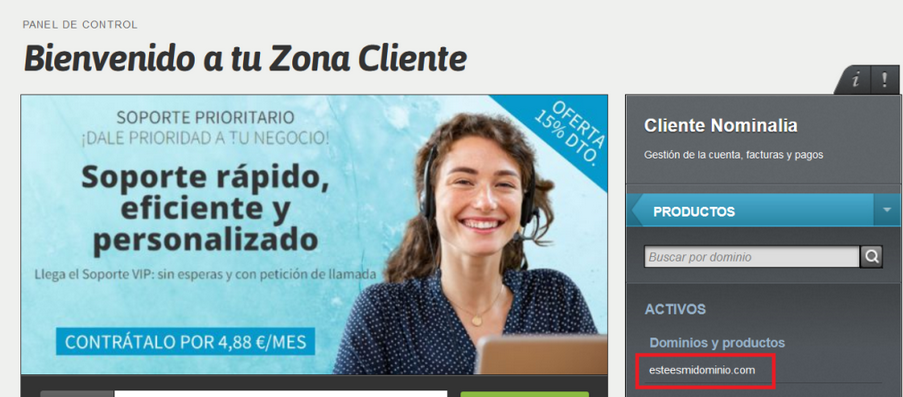
Luego, haz clic sobre el icono de "Hosting Windows":
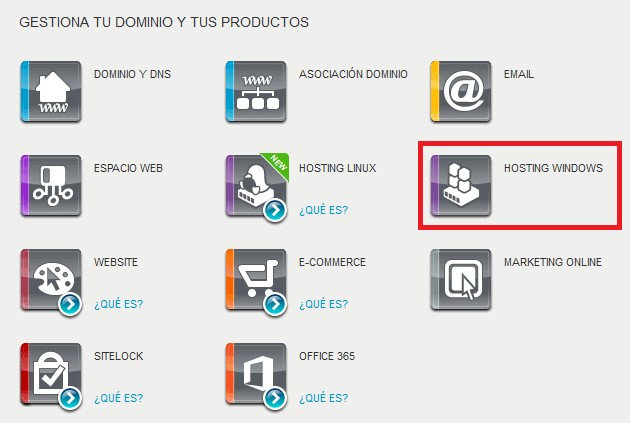
Haz clic en "Certificados SSL"
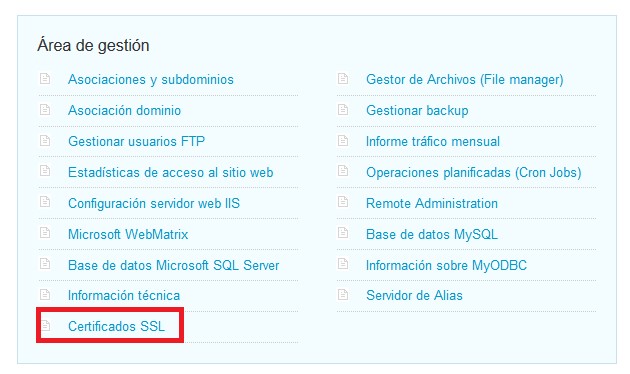
Aquí, haz clic en el botón "+ Pedir Certificado":
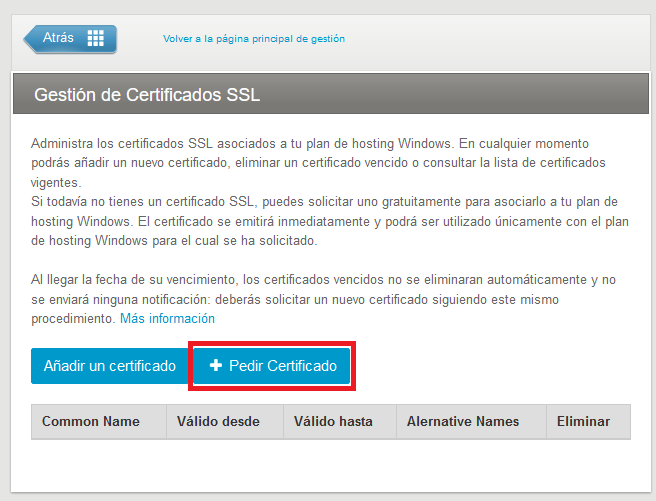
Aparecerá un formulario que te pedirá unos datos, rellénalo y luego haz clic en "+ Solicitud":
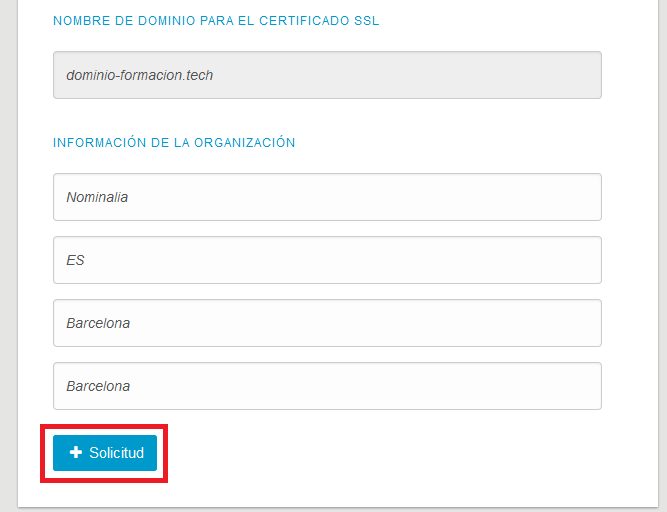
¡Atención! La Autoridad Certificadora necesita que los archivos del alojamiento sean accesibles a través de http para verificar el dominio. Si tienes configurada una redirección de HTTP a HTTPS, te recomendamos que sigas esta guía para excluir los archivos utilizados para la verificación del dominio. Haz click aquí para ver la guía.
Tras clicar en el botón, aparecerá esta pantalla, donde verás que la emisión del certificado está pendiente:
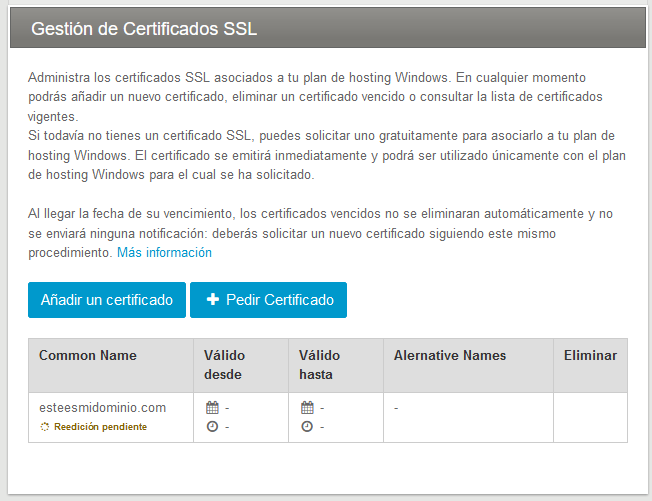
Y en cuanto la certificadora lo valide automáticamente ya lo tendrás instalado:
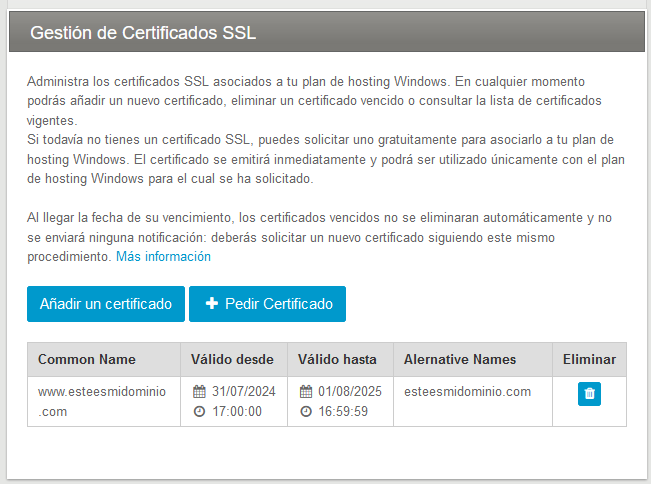
Instalar un certificado comprado en Nominalia o externo
Si has comprado un certificado en Nominalia para tu web, o bien lo has adquirido de forma externa, con este manual te indicaremos cómo instalarlo en tu Hosting Windows.
IMPORTANTE: Este manual es para la Instalación del certificado SSL. Antes de instalarlo, hay que Emitir el Certificado SSL, si aún no lo has hecho, deberás ir al manual correspondiente de emisión de Certificado SSL. Si el certificado que vas a instalar lo has adquirido en otro proveedor, puedes ignorar este mensaje.
¡RECUERDA! Para esta instalación deberás tener a mano el fichero .CRT y la Clave Privada que descargaste durante la emisión del certificado.
Para iniciar el proceso de instalación del certificado SSL, accede a tu Zona Cliente de Nominalia y haz clic en la columna de la derecha sobre el nombre de tu dominio::
IMPORTANTE: Si el certificado aparece bajo la sección de "POR ACTIVAR" querrá decir que aún no lo has emitido.
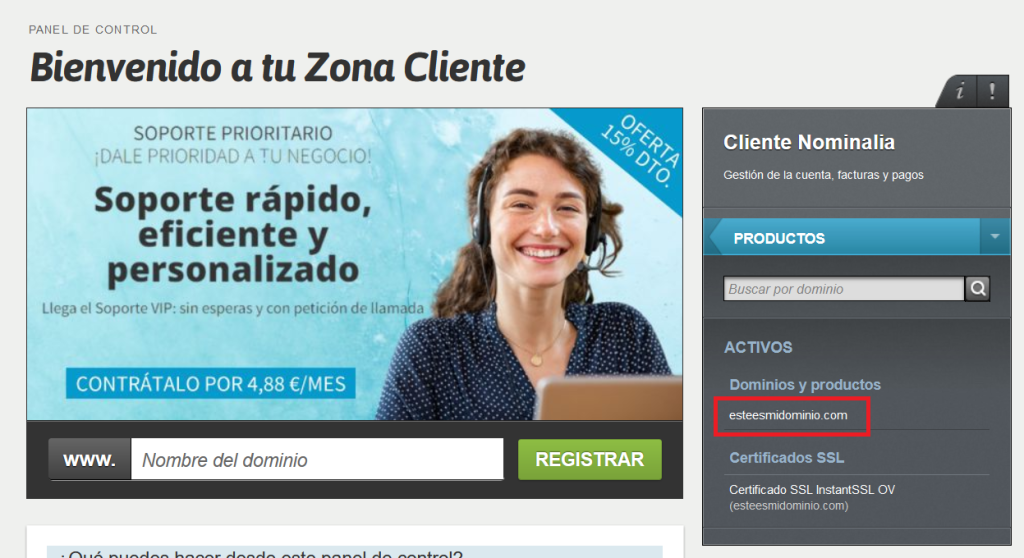
Luego, haz clic sobre el icono de "Hosting Windows":
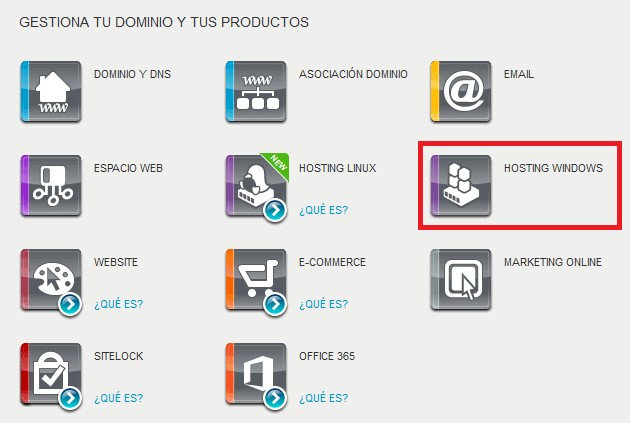
Haz clic en "Certificados SSL"
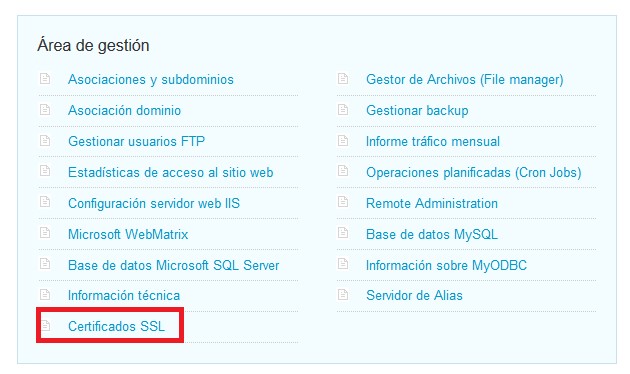
Aquí, haz clic en el botón "Añadir un Certificado":
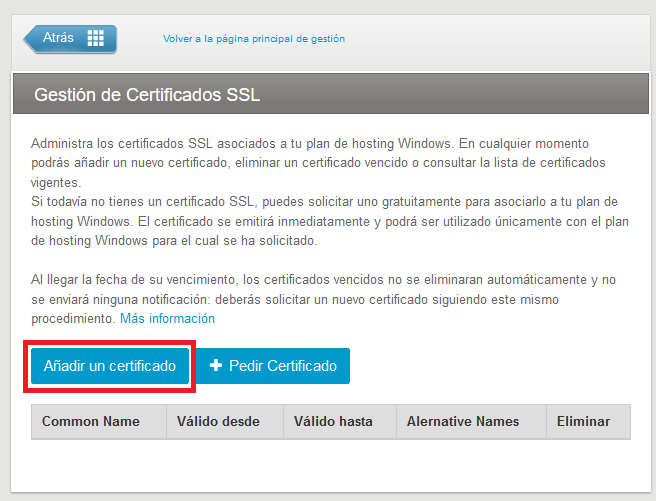
Verás que aparece esta ventana con dos campos:
- Pega aquí el CRT de tu certificado SSL: Abre con el bloc de notas de tu ordenador el fichero .CRT que te salía para descargar al finalizar la emisión del SSL y pega aquí todo su contenido.
- Paste your PRIVATE KEY here: Abre con el bloc de notas de tu ordenador el fichero de la Clave Privada que descargaste durante la emisión del SSL y pega aquí todo su contenido.
Y luego haz clic en "Añadir un Certificado":
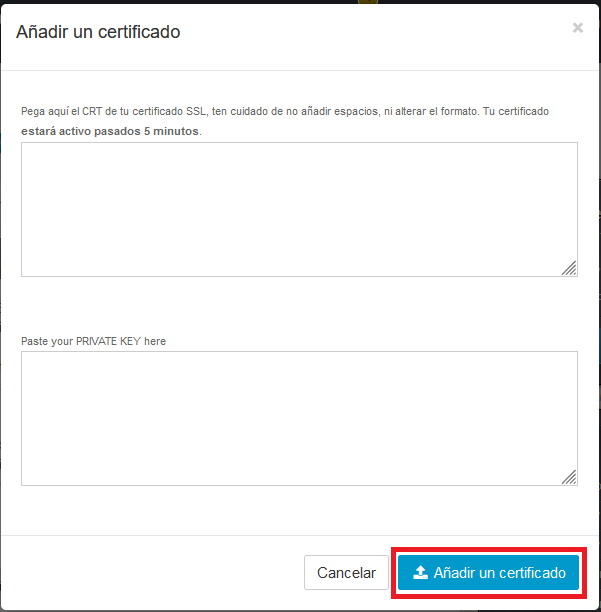
¡Y en unos 5 minutos ya estará instalado!
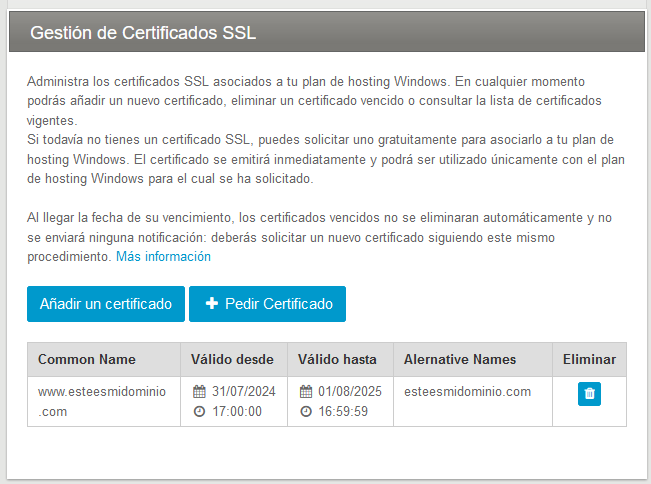
¿Prefieres que nuestros técnicos instalen tu certificado SSL en tu alojamiento? Consulta nuestros servicios de Soporte Premium.
¿Te ha resultado útil nuestra guía?
Nos encantaría saber tu opinión. Déjanos un comentario, nos ayudarías muchísimo a mejorar.
😊 ¡Gracias! 😊
